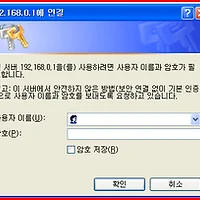인터넷 초기화 방법에 대해 알아보도록 하겠습니다. 멀쩡하게 잘되던 인터넷이 갑자기 특정 사이트 접근 불가 혹은 설정이 바뀌어서 ActiveX도 다운로드가 안되고 자바스크립 어쩌구 저쩌구 하면서 인터넷이 이전과 틀린 모습을 보인다면 누군가 자신의 인터넷 설정을 바꿔 놓았거나 바이러스 걸린 경우 입니다. 우선 백신을 돌려서 확인하시고 누군가 설정을 바꿨거나 악성 프로그램으로 인해 바뀐 경우 인터넷 초기화를 해야 할 경우가 생깁니다. 오늘은 이런 경우 인터넷 초기화를 어떻게 하는지 방법과 추가적으로 해 주면 좋은 작업에 대해 알아보도록 하겠습니다.
우선 인터넷을 초기화 하기 위해서는 인터넷 익스플로러를 열어야 겠죠? 아래처럼 인터넷을 열어보시면 초기화하기 첫 단계 도구 찾기 입니다. 인터넷 설정의 대부분은 도구라는 부분에서 설정을 하게 됩니다.
도구로 들어가 보시면 인터넷 옵션이 있습니다. 최하단에 인터넷 옵션을 선택해서 들어가 주세요.
인터넷 옵션에서는 홈페이지 설정과 검색기록, 그리고 기본값을 변경하는데 인터넷 초기화 이전에 간단하게 임시파일, 열어본 페이지, 쿠키, 저장 암호등 만을 초기화 하기 이해서는 아래 검색기록에서 삭제를 눌러주시면 됩니다.
검색기록 삭제를 눌러보시면 아래 처럼 즐겨찾기, 임시, 쿠키, 기록, 양식, 암호, 및 Inprivate 필터 데이터등을 삭제 부분을 설정할 수 있습니다. 간단한 기록 초기화 경우라면 이부분에서 하셔도 무방합니다.
추가적으로 객채와 파일을 지우기 위해서는 인터넷 옵션페이지에서 설정으로 들어가 보시면 아래처럼 객체 보기 파일보기가 있습니다. 파일보기를 클릭해 보세요.
인터넷 임시파일을 확인해서 자신이 받은 인터넷 임시파일을 삭제할 수 있습니다.
하지만 인터넷을 완전 초기화 하기 위해서는 고급으로 들어가셔야합니다. 당연한 이야기 겠지만
일반에서는 간단한 삭제라면 고급에서는 조금 더 디테일한 삭제가 이뤄지겠죠.
고급에 들어가 보시면 하단에 Internet Explorer 기본 설정 복구가 있습니다.
이부분을 통해서 인터넷 완전한 초기화를 할 수 있습니다.
하단에 보이는 Internet Explorer의 설정을 기본 상태로 다시 설정합니다.
우측에 원래대로를 클릭해 주세요.
도구로 들어가 보시면 인터넷 옵션이 있습니다. 들어가 보시면 인터넷의 도구모음, 기본 웹브라우저, 개인정보 설정, 보안, 고급옵션, 탭검색, 팝업 설정등 모두 초기화를 할 수 있으며 추가로 하단으로 보시면
개인설정 삭제가 있습니다. 홈페이지, 검색 공급자 및 바로연결 기본설정,과 쿠키, 웹양식을 모두 초기화 합니다. 개인설정 삭제를 클릭해 주시고 다시 설정을 눌러주세요.
아래처럼 진행 상태가 나오면서 몇 십초 정도만 기다리시면 됩니다.
하단처럼 인터넷 기본 설정 복원이 완료되면 인터넷 초기화가 된 겁니다. 이젠 닫기를 눌러주세요.
아래 처럼 인터넷 완전 초기화를 위해서는 인터넷익스플로러를 다시 시작해야 합니다. 확인을 눌러주시면 인터넷이 다시 시작됩니다. 어렵지 않죠?? 이렇게 간단하게 초기화 방법을 알고 계시면 어디 나가셔서 인터넷으로 무엇을 하시던 편안하게 작업을 하실 수 있습니다.
이상으로 인터넷 초기화 방법 [익스플로러 설정 처음으로 복원 방법이었ㅅ브니다.
'PC/인터넷 정보' 카테고리의 다른 글
| 아이피타임 비밀번호 설정, 공유기 패스워드 변경 (0) | 2014.05.26 |
|---|---|
| 내 컴퓨터 32비트 64비트 운영체제 확인하기 [윈도우XP, 7. 8] (4) | 2014.05.25 |
| 삼성 통합 USB드라이버 다운로드 및 설치방법 [갤럭시S5 USB 드라이버] (0) | 2014.05.22 |
| 미니 MBC 무료 다운, 인터넷으로 MBC 라디오 듣기 (0) | 2014.05.21 |
| 아이피타임 업데이트 방법 [ ipTIME 펌웨어 업그레이드] (0) | 2014.05.16 |